介绍Firefox浏览器安装OneNote Clipper插件的办法,和OneNote Clipper插件的简单使用教程。

首先,点击右上角的菜单,找到附加组件菜单项,或者通过快捷键Ctrl+Shift+A打开附加组件管理页面。
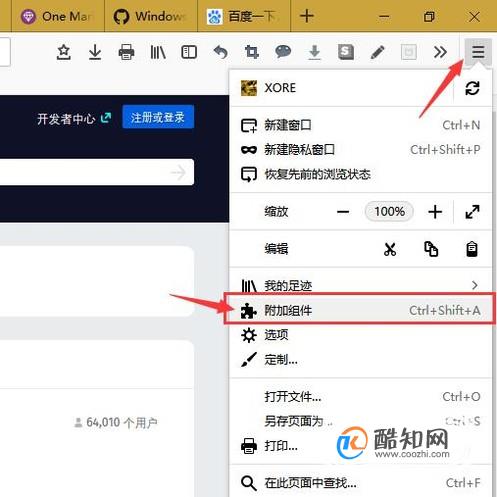
在附加组件管理页面(Add-ons),搜索OneNote Web Clipper。如图搜索结果的第一个,就是Microsoft官方的OneNote插件。
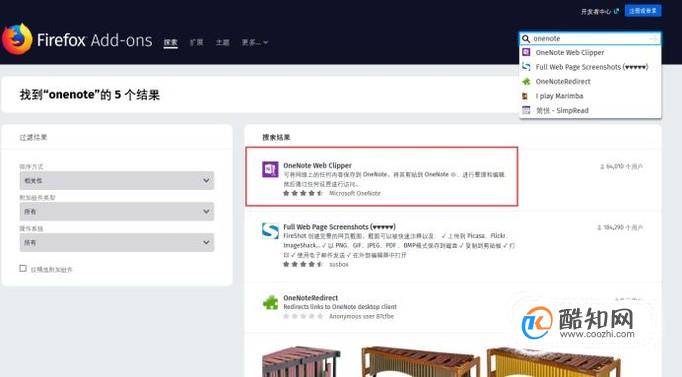
点击进入这个Add-on插件的介绍页,然后点击添加到Firefox。左上角会弹出小窗显示下载进度。

安装完毕后,右上角的工具条中出现了OneNote笔记本图标。点击,打开OneNote Clipper悬浮窗。
首先要点击登录。
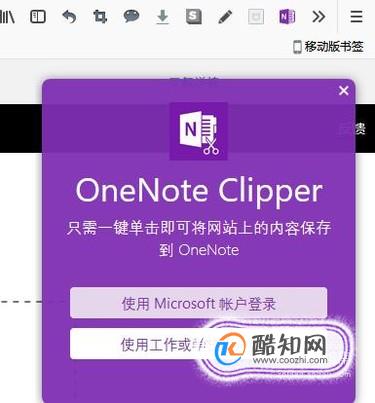
随便打开一个网页,在OneNote Clipper悬浮窗中选择文章,稍等片刻,就可以看到左侧被取出的网页主体内容预览。
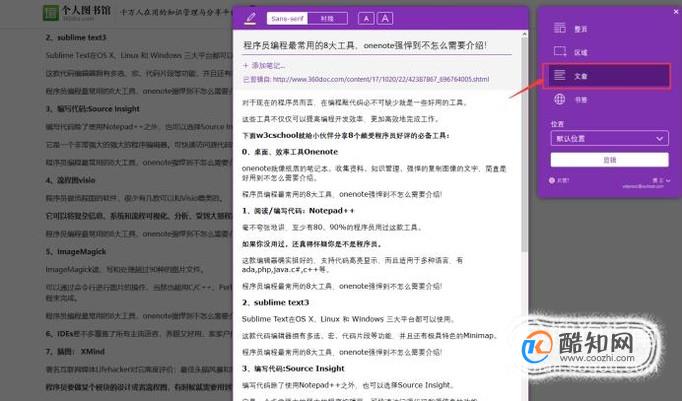
如果点击OneNote Clipper悬浮窗中的书签,则剪辑内容非常简略,只有标题,Title图片和连接。

在选择好剪辑类型并剪辑完毕后,点击下方的位置,选择自己OneNote笔记本中的笔记本和分区。
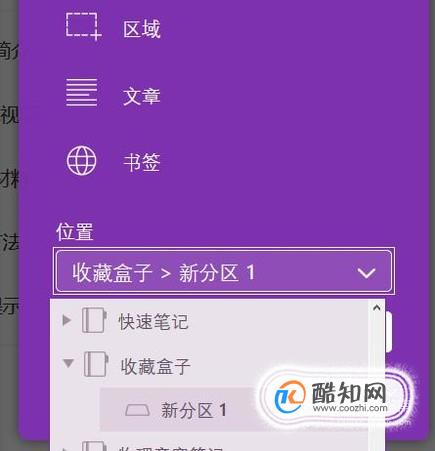
最后点击剪辑按钮,可以看到剪辑成功样式。不过通过网页访问OneNote较慢,还是建议从Office中的OneNote或者UWP版OneNote查看更改。
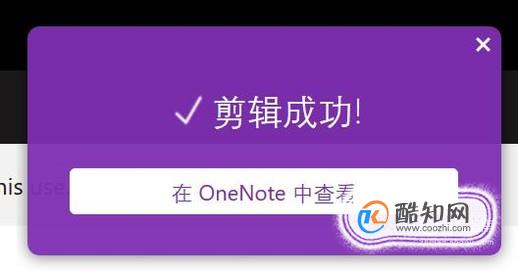
如果选择的剪辑方式是区域或者整页,都是图片剪辑形式。区域是拖动选择一个矩形。另外,Chrome等主流浏览器也有这个插件。